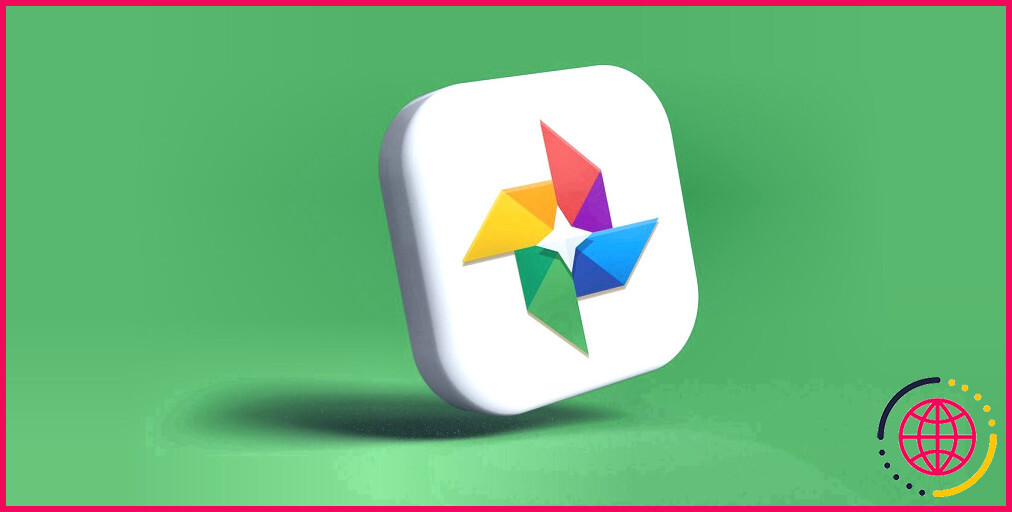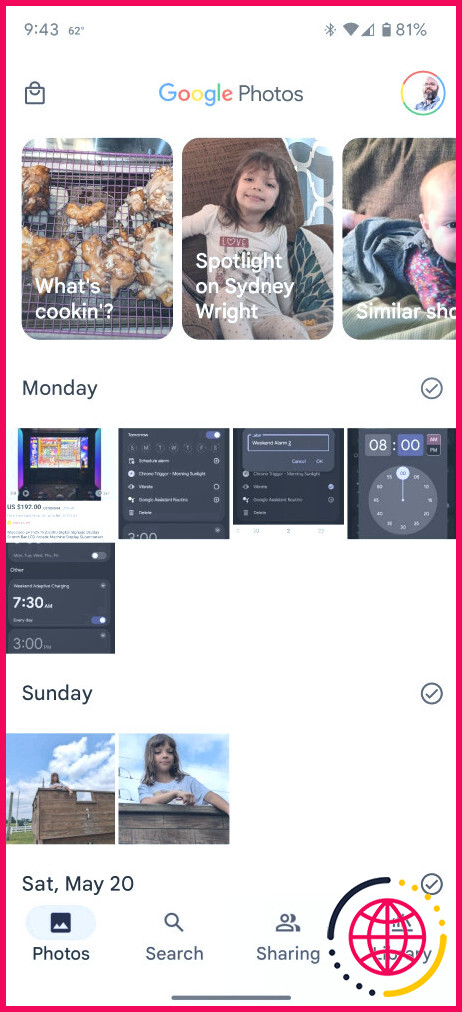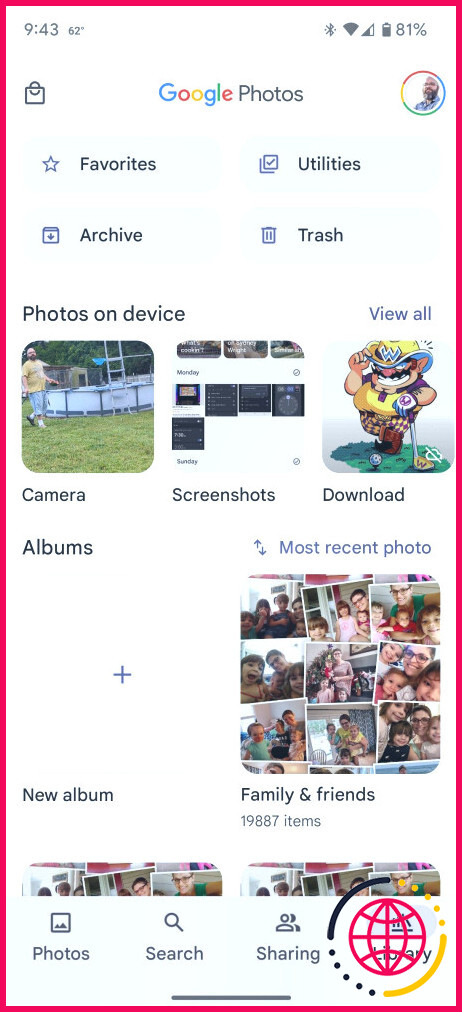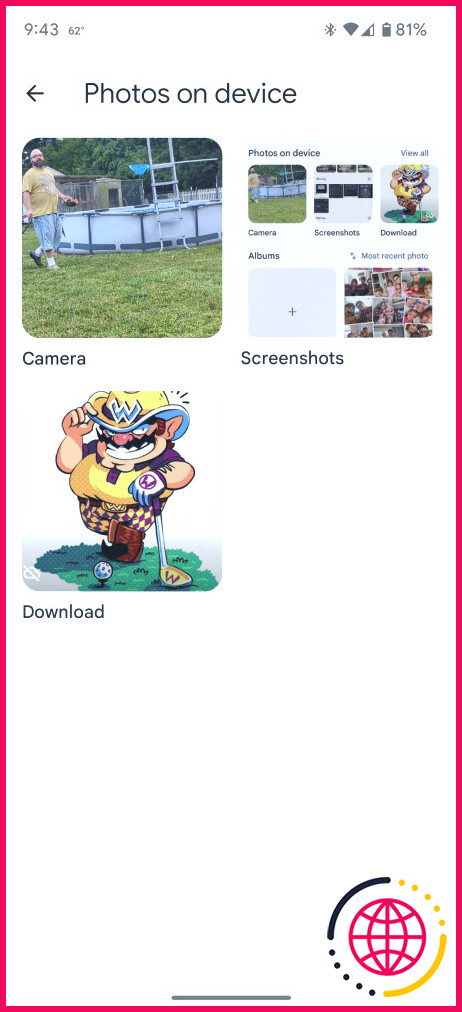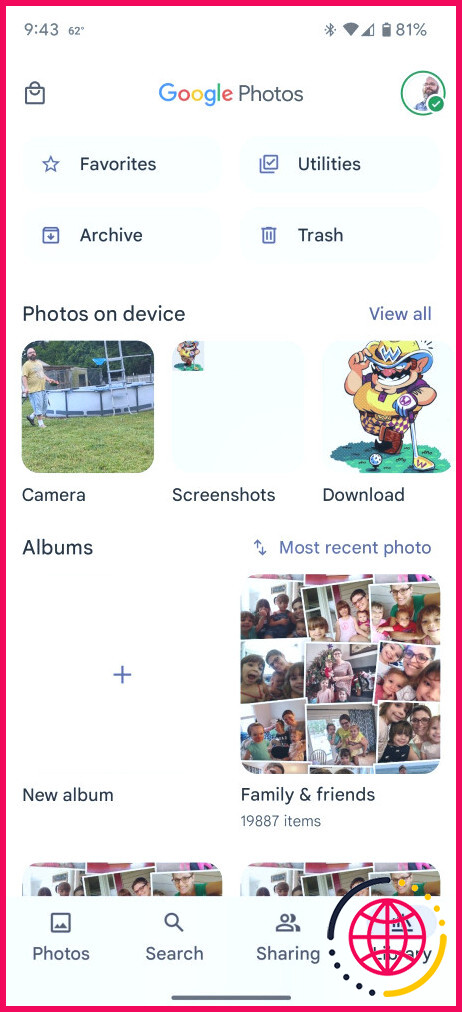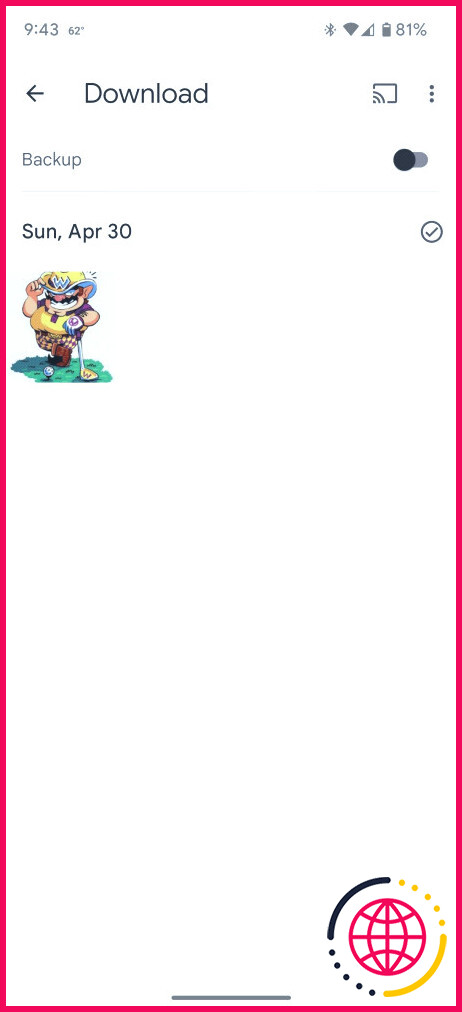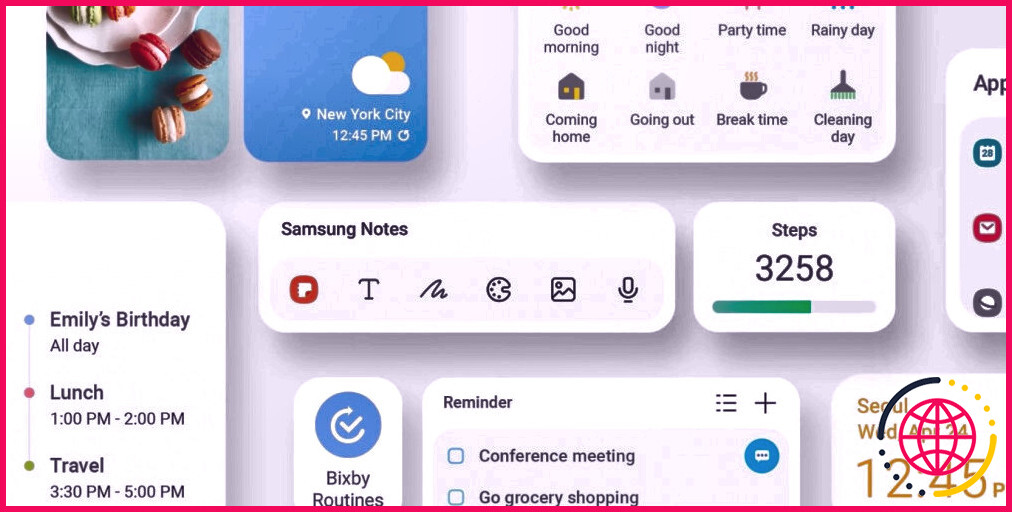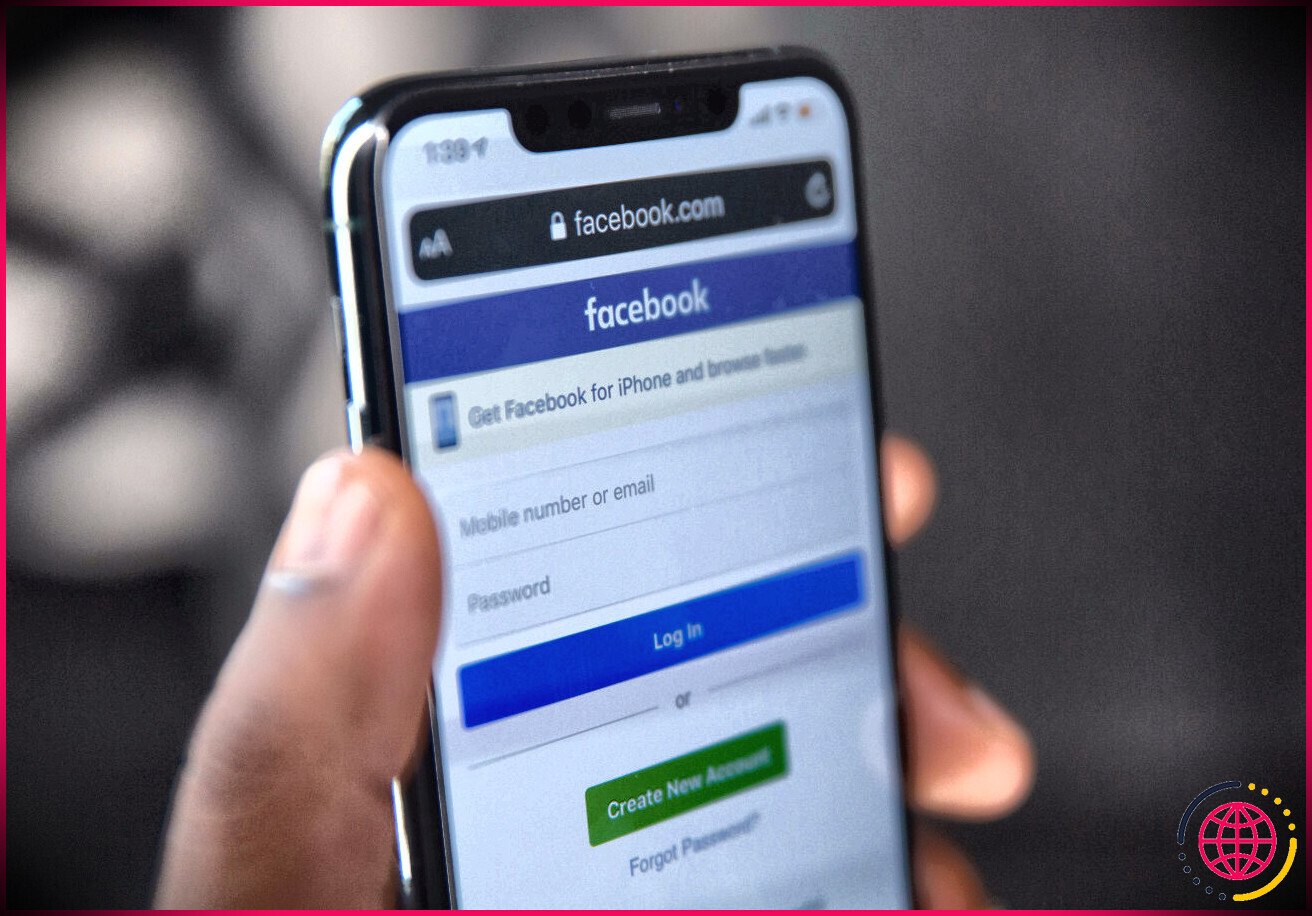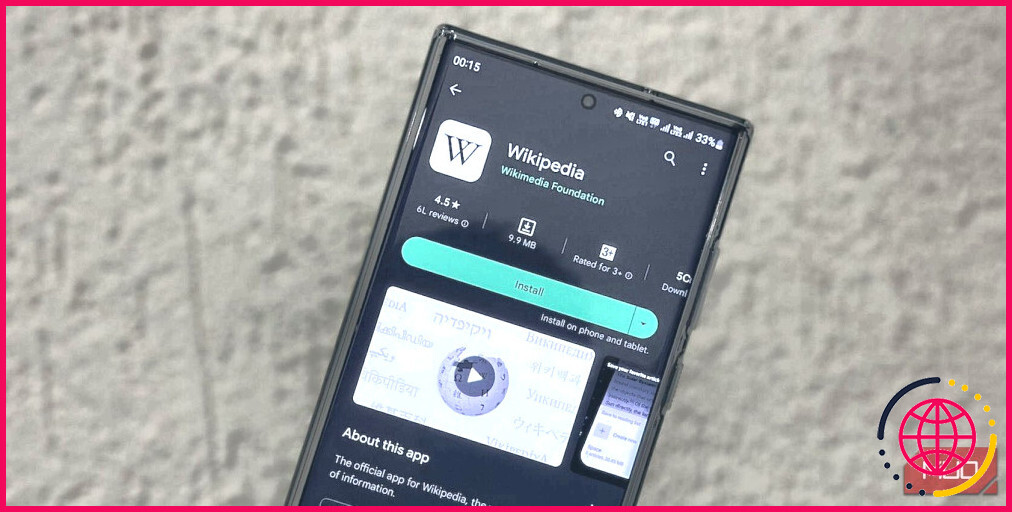Comment choisir les dossiers à sauvegarder dans Google Photos sur Android
Google Photos sauvegarde de manière transparente les photos que vous prenez sur votre téléphone ainsi que les médias qui vous sont envoyés. Cela fonctionne si bien que vous n’avez jamais à y penser. Mais parfois, vous devez modifier ce que Google Photos sauvegarde ou ne sauvegarde pas.
Pour cela, il faut trouver la section des dossiers de l’appareil dans Google Photos, et il suffit de quelques touches pour y accéder – voici comment procéder sur Android.
Comment trouver les dossiers de l’appareil dans Google Photos sur Android
L’organisation de vos photos et vidéos dans Google Photos est pratique, mais elle n’est pas parfaite. Pour modifier les images et les vidéos qui sont sauvegardées (ou non), commencez par trouver les dossiers de l’appareil dans Google Photos.
Appuyez sur Bibliothèque > Afficher tout dans la Photos sur l’appareil pour afficher tous les dossiers contenant une image ou une vidéo sur votre appareil Android.
Vous pouvez voir un ou plusieurs dossiers avec une petite icône blanche ressemblant à un nuage avec une barre oblique au milieu comme dans l’image suivante Télécharger dans l’exemple ci-dessus. Cela indique que le dossier de l’appareil n’est pas sauvegardé sur Google Photos. Si vous ne voyez pas d’icône, cela signifie que le dossier est en train d’être sauvegardé sur Google Photos.
Comment choisir ce qui est sauvegardé et ce qui ne l’est pas ?
Si vous souhaitez sauvegarder le dossier Télécharger dans la galerie ci-dessus, il vous suffit d’ouvrir le dossier de l’appareil, d’activer l’option Sauvegarde puis appuyez sur l’option Retour et appuyez sur le bouton Retour .
Remarquez que l’icône a disparu. Une fois de plus, cela indique que le dossier de l’appareil est en train d’être sauvegardé sur Google Photos.
Mais que faire si vous devez économiser de l’espace de stockage précieux sur Google One et que vous souhaitez arrêter la sauvegarde d’un dossier d’appareil spécifique ? Ouvrez le dossier de l’appareil, puis appuyez sur l’icône Sauvegarde pour le désactiver. Désormais, toutes les nouvelles images et vidéos qui arrivent dans ce dossier seront uniquement stockées localement sur votre appareil au lieu d’être également sauvegardées sur Google Photos.
Vous n’avez pas besoin de tout sauvegarder
Les mèmes qui font rire aujourd’hui vous feront grimacer dans cinq ans. Vous n’avez pas besoin de sauvegarder tout ce que vous avez enregistré ou envoyé dans votre vie numérique. Alors ne le faites pas ! Choisissez les dossiers d’appareils qui sauvegardent automatiquement vos médias dans Google Photos et veillez à ne sauvegarder que ce qui compte vraiment : les vidéos de vos furets.
S’abonner à notre lettre d’information
Comment choisir le dossier à télécharger sur Google Photos ?
Allez dans l’onglet Mon ordinateur, cliquez sur Ajouter un dossier et cochez l’option Sauvegarder dans Google Photos. Sélectionnez ensuite le dossier que vous souhaitez sauvegarder sur Google Photos. Étape 4. Cliquez sur l’icône Paramètres, dans la section Taille de téléchargement, sélectionnez votre taille de téléchargement : Economiseur de stockage ou Qualité d’origine, et cliquez sur Enregistrer pour ajouter le dossier à Google Photos.
Comment sauvegarder uniquement certains dossiers dans Google Photos ?
Dans le menu « Sauvegarde et synchronisation », appuyez sur Sauvegarder les dossiers de l’appareil pour sélectionner les dossiers que vous souhaitez sauvegarder. Si vos photos et vidéos ne sont pas synchronisées avec votre compte Google, vérifiez l’état de votre sauvegarde.
Comment exclure un dossier de la sauvegarde de Google Photos ?
Sur votre téléphone Android, ouvrez l’application Google Photos, cliquez sur l’onglet Bibliothèque en bas. Dans la section intitulée « Photos sur l’appareil », trouvez le dossier que vous souhaitez exclure, appuyez dessus et désactivez la sauvegarde et la synchronisation.
Comment sauvegarder un dossier spécifique dans Google Drive Android ?
Sauvegarde sur Google Drive
- Sur votre appareil Android, ouvrez Files by Google .
- En bas, appuyez sur Parcourir .
- Sous « Catégories », sélectionnez une catégorie.
- Sélectionnez les fichiers que vous souhaitez sauvegarder. Pour sauvegarder un fichier : En mode grille : a. Appuyez sur le fichier et maintenez-le enfoncé. b. En haut à droite, appuyez sur Plus. Sauvegarder sur Google Drive. En vue Liste : a.